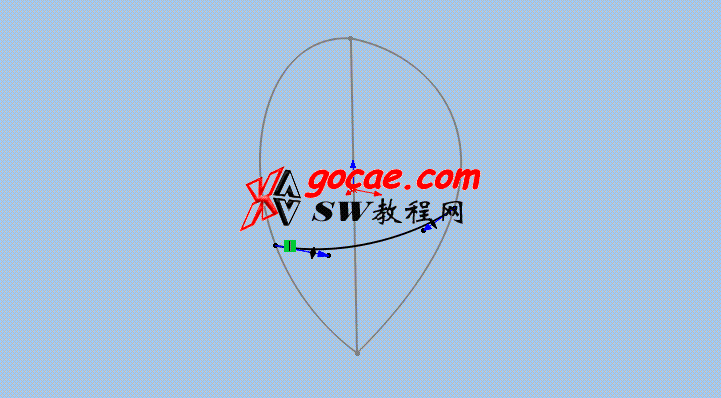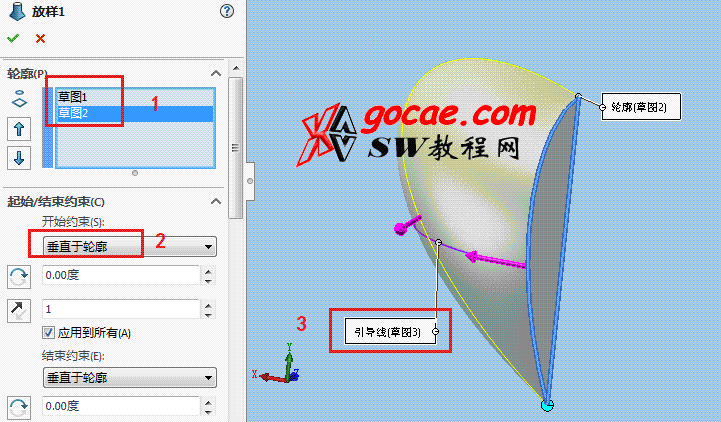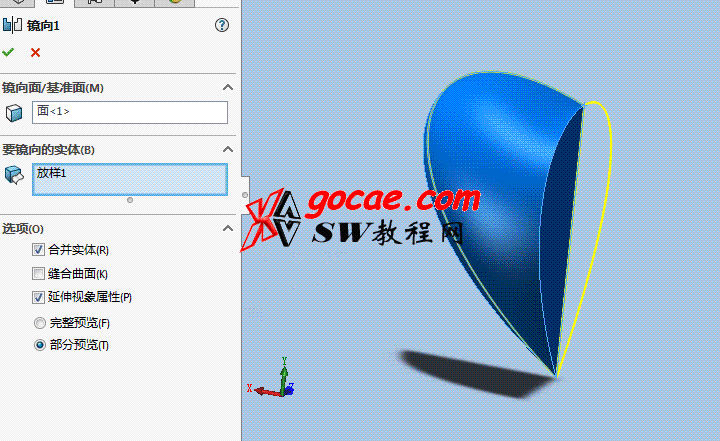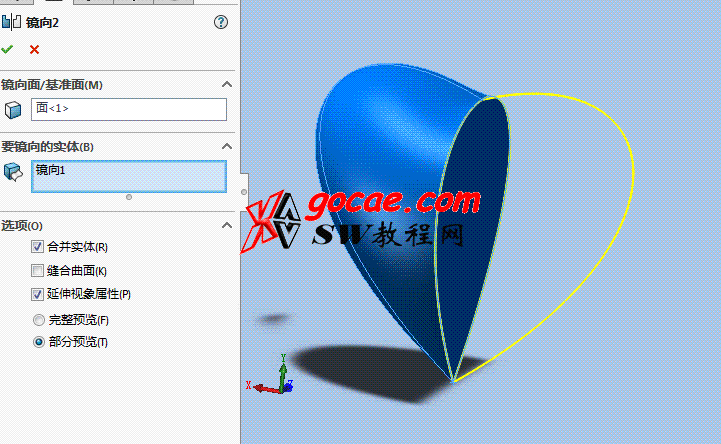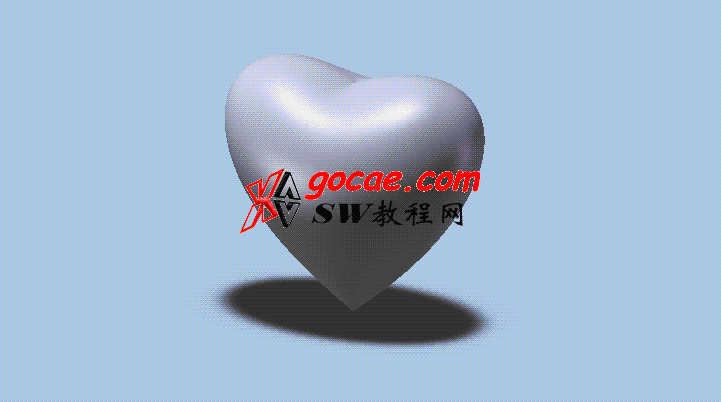最终结果如下。
最终结果如下。
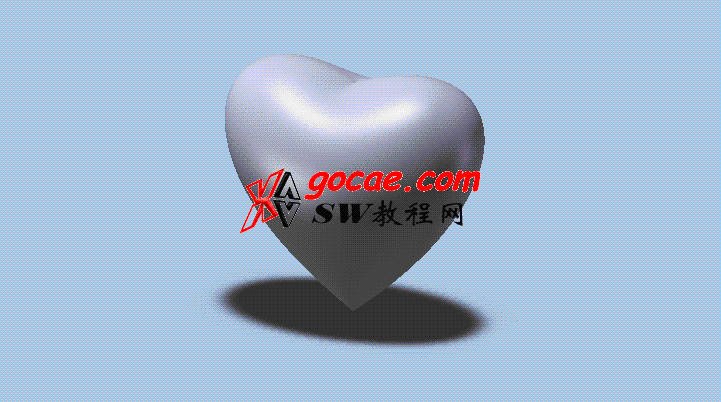 文章源自solidworks教程网-http://gocae.com/3235.html
文章源自solidworks教程网-http://gocae.com/3235.html
方法:文章源自solidworks教程网-http://gocae.com/3235.html
1.新建一个零件。文章源自solidworks教程网-http://gocae.com/3235.html
2.点击绘制草图,在FRONT平面绘制如下的草绘。文章源自solidworks教程网-http://gocae.com/3235.html
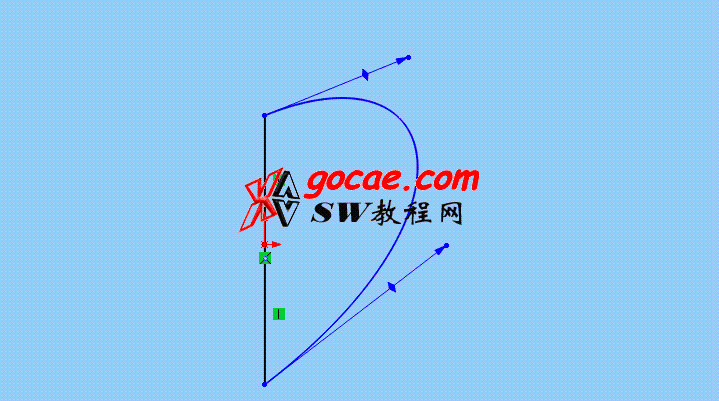 文章源自solidworks教程网-http://gocae.com/3235.html
文章源自solidworks教程网-http://gocae.com/3235.html
3.在RIGHT平面绘制如下的草绘。文章源自solidworks教程网-http://gocae.com/3235.html
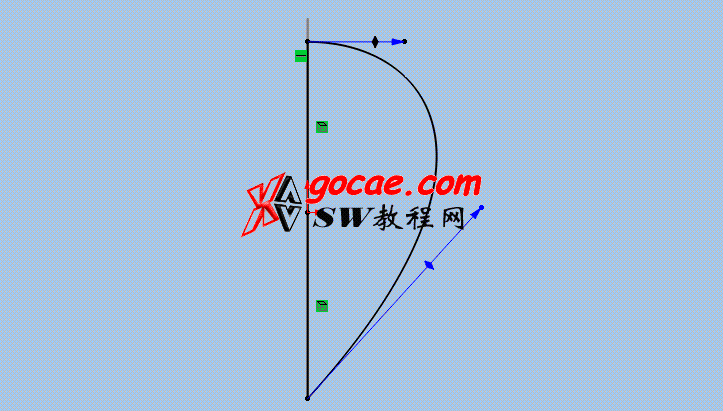 文章源自solidworks教程网-http://gocae.com/3235.html
文章源自solidworks教程网-http://gocae.com/3235.html
 文章源自solidworks教程网-http://gocae.com/3235.html
文章源自solidworks教程网-http://gocae.com/3235.html
4.在TOP平面,绘制如下的草绘。文章源自solidworks教程网-http://gocae.com/3235.html
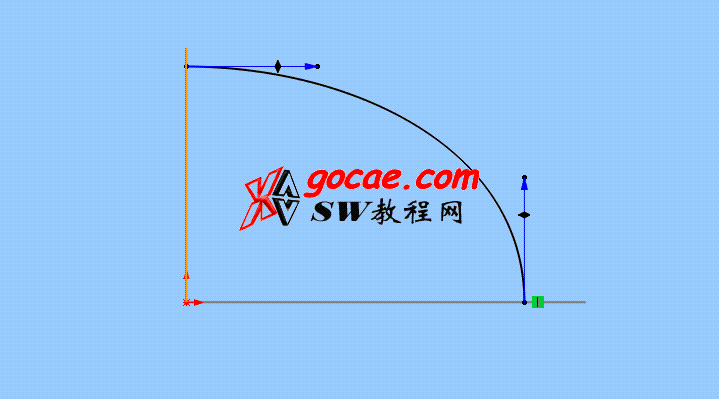 文章源自solidworks教程网-http://gocae.com/3235.html
文章源自solidworks教程网-http://gocae.com/3235.html
5.点击【放样凸台/基体】,选择草图1和草图2作为轮廓,选择草图3作为引导线。起始/结束约束均设置为垂直于轮廓。
完成。
6.点击镜像,将放样特征进行镜像。
7.完成。